在日常使用电脑的过程中,随着安装的软件越来越多,您可能会发现电脑开机速度明显变慢,系统反应也大不如前,这通常是因为许多程序将自己添加到了系统启动项中,随着操作系统一同加载,管理这些启动项,是优化电脑性能、提升开机速度的一个有效方法,本文将为您详细介绍如何安全、有效地管理电脑启动项。
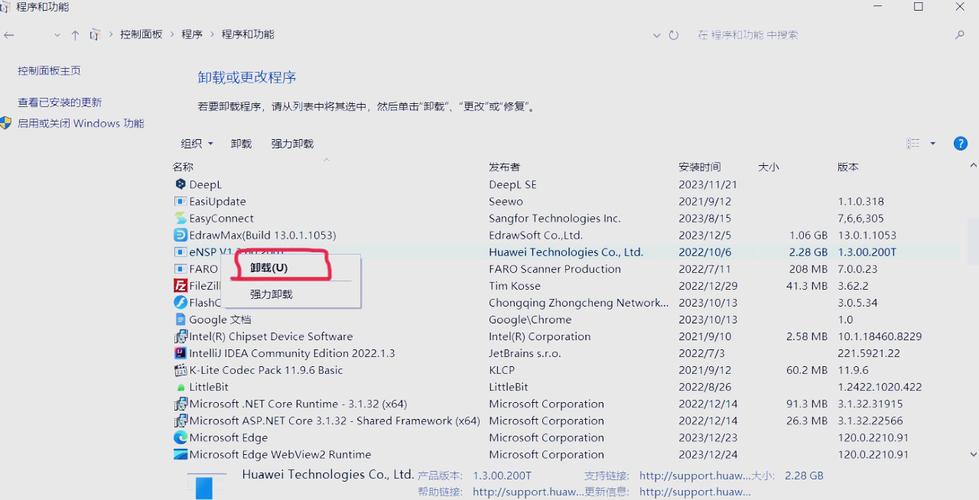
理解启动项
启动项是指在操作系统完成引导过程后,自动运行的程序或服务,它们中的一些是系统或硬件正常运行所必需的,例如音频驱动或触摸板控制程序,也有很多是第三方软件,例如聊天工具、云盘客户端或软件更新程序,它们为了便捷而设置了开机自启,但并非每次开机都需要立刻使用它们,这些非必要的启动项会占用宝贵的内存(RAM)和处理器(CPU)资源,从而导致系统启动缓慢,甚至影响运行时的流畅度。
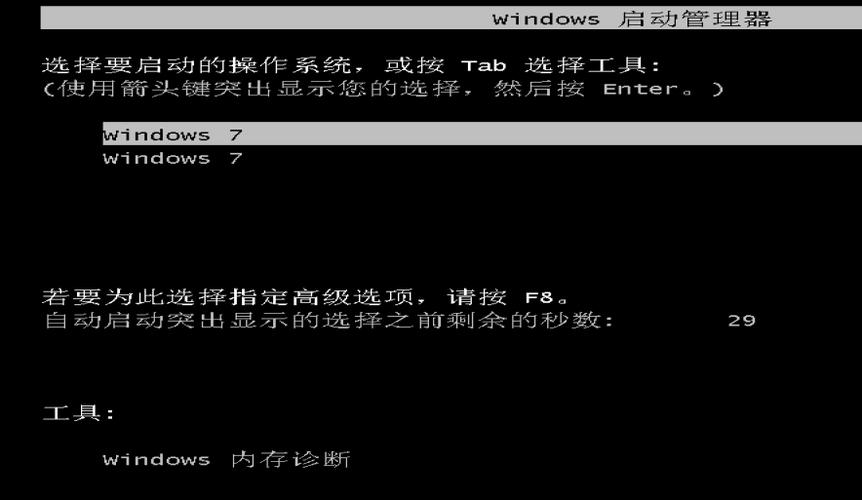
管理启动项的核心在于:保留必要的系统组件,禁用非必需的应用程序,从而为系统“减负”。
操作前的准备与注意事项

在进行任何系统设置修改之前,养成备份重要数据的习惯是明智的,虽然修改启动项通常风险较低,但这是一种良好的操作规范。
最重要的一点是:请务必仔细辨认每一个启动项,如果您不确定某个项目的具体作用,建议先通过网络搜索其名称来了解功能。切勿随意禁用所有不认识的项目,因为某些项目可能是硬件驱动、安全软件或系统关键服务,禁用它们可能导致功能异常、硬件无法使用或系统不稳定。
Windows 10/11 系统中的操作方法
对于目前主流的Windows 10和Windows 11系统,微软提供了非常直观的任务管理器来管理启动项。
- 打开任务管理器:最快捷的方式是直接在任务栏空白处点击鼠标右键,然后选择“任务管理器”,或者,您也可以使用
Ctrl + Shift + Esc组合键直接打开。 - 切换到“启动”选项卡:在任务管理器窗口中,点击上方的“启动”标签页,如果您看到的界面很简单,请先点击左下方的“详细信息”。
- 识别与管理:在这个列表中,您可以看到所有随系统启动的程序,系统会贴心地列出每个程序的“名称”、“发布者”、“状态”以及“启动影响”。
- 重点关注“发布者”和“启动影响”:“发布者”信息可以帮助您判断这是微软系统程序、硬件厂商程序还是第三方软件。“启动影响”(高、中、低)则直观地反映了该程序对开机速度的影响程度。
- 禁用启动项:找到您确认不需要开机启动的程序(视频播放器、下载工具等),点击选中它,然后点击右下角的“禁用”按钮即可。
完成设置后,直接关闭任务管理器,下一次开机时,被禁用的程序就不会自动运行了,您可以根据实际需要,随时回到这里重新启用它们。
macOS 系统中的操作方法
苹果的macOS系统同样提供了管理启动项的功能,路径略有不同。
- 打开系统设置:点击屏幕左上角的苹果菜单,选择“系统设置”(在较旧的系统版本中为“系统偏好设置”)。
- 进入用户与群组:在设置窗口中,找到并点击“通用”分类下的“用户与群组”(或直接在旧版本中寻找“用户与群组”)。
- 管理登录项:在左侧选择您的当前用户账户,然后查看右侧的“登录项”标签页,这里列出了当您登录用户账户时会自动打开的应用。
- 添加与移除:
- 移除登录项:要从列表中移除一个项目,请选中它,然后点击列表下方的减号(-)按钮,这并不会卸载该应用程序,只是阻止它自动启动。
- 隐藏启动:每个登录项旁边都有一个“隐藏”复选框,如果勾选,则该程序在启动时会自动在后台运行,不会显示窗口,适合那些只需要在后台工作的程序。
更深层的启动项管理
除了操作系统自带的管理工具,一些软件也可能将自己注册为系统服务或计划任务来实现自启动,对于有经验的用户,可以通过以下途径进行更深入的管理:
- Windows服务:在Windows中,按下
Win + R键,输入services.msc并回车,可以打开服务管理器,这里同样需要谨慎操作,不建议普通用户随意修改。 - 计划任务:同样在“运行”对话框中输入
taskschd.msc,可以打开任务计划程序,有些软件会在这里创建定时启动任务。
对于绝大多数普通用户而言,熟练使用系统自带的“任务管理器”或“登录项”管理功能,已经完全足够应对日常的启动项优化需求。
定期检查和清理电脑启动项,是一种简单且高效的电脑维护习惯,它能有效释放系统资源,让开机过程变得更加迅速,也让日常使用体验更加流畅,花上几分钟时间审视一下您的启动项列表,或许就能为您的电脑带来意想不到的性能提升。









评论列表 (0)